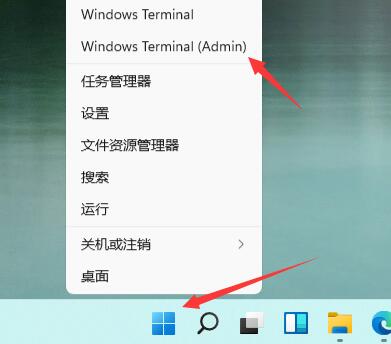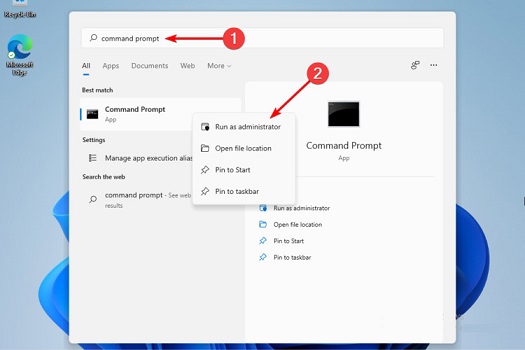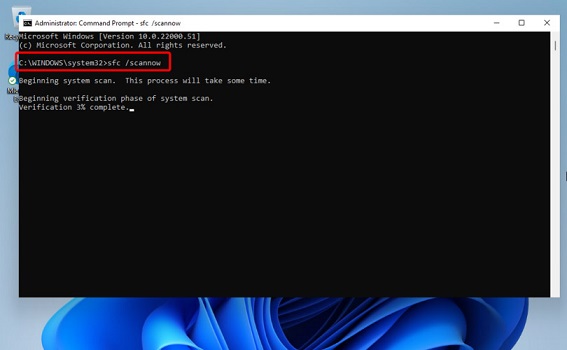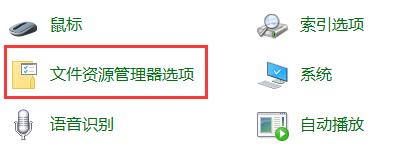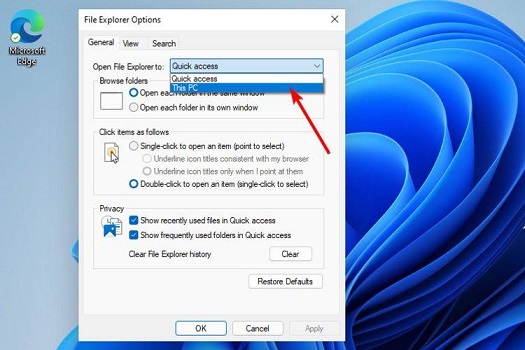Win11资源管理器频繁重启怎么办?Win11资源管理器频繁重启解决方法
2022-05-20
系统教程
来自:
未知
|
最新有不少小伙伴在使用Win11系统中资源管理器时,都遇到过其频繁重启的情况,这导致我们无法正常使用电脑,那么遇到这种情况该应该怎么办呢?下面就一起来看看解决方法吧。 Win11资源管理器频繁重启解决方法 方法一 1、右键任务栏中的开始菜单,在其中选择“Windows Terminal (admin)”。 2、然后在其中输入“Repair-WindowsImage -Online –RestoreHealth”回车确定即可。 方法二 1、首先在开始菜单的输入框中搜索“cmd”,然后选择“以管理员身份打开”。 2、接着在其中输入“sfc /scannow”就可以了。 方法三 1、首先我们打开搜索,在其中输入“control panel或控制面板”并打开控制面板。 2、接着在其中搜索“文件资源管理器选项”并打开。 3、打开之后在“general”选项卡下,将图示位置更改为“This PC”就可以了。 |